PS新手教程-如何使用PS把一张图片分成9张
2023-09-12 358如何使用ps把一张图片分成9张?给大家介绍如何使用ps把一张图片分成9张,一起来看看吧。
把一张图片分成9张效果如下

1.打开ps,打开一张图片
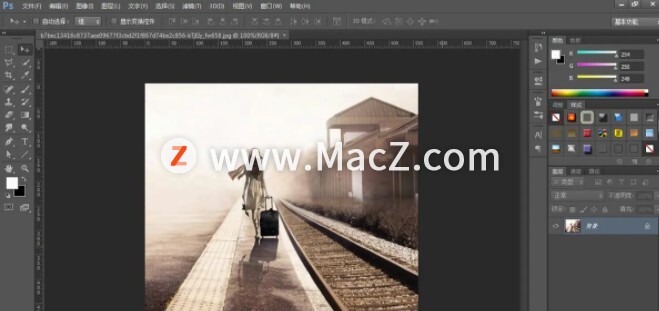
2.找到剪裁工具,设置一比一,将图片裁剪成正方形,注意保留有人物的部分,将无关的地方裁剪掉。
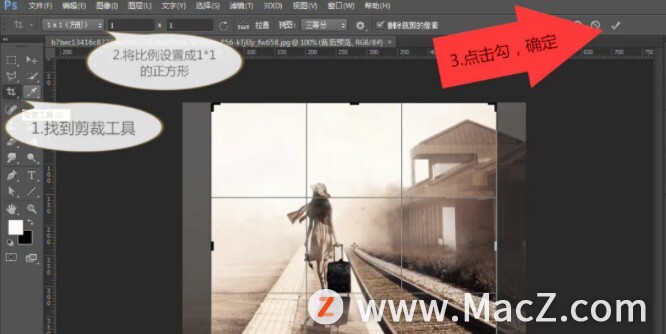
3.找到切片工具,如下图所示
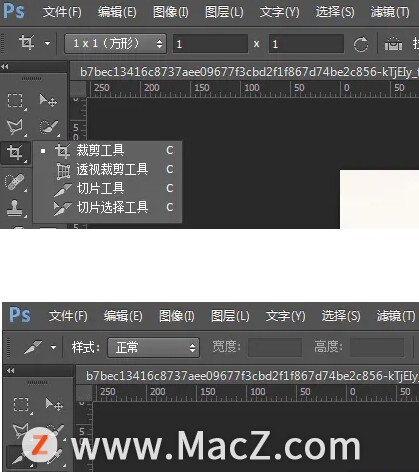
4.选择切片工具后,将鼠标放在图片上,右击鼠标,选择“划分切片”,并将数值设置成3,3,如下图所示
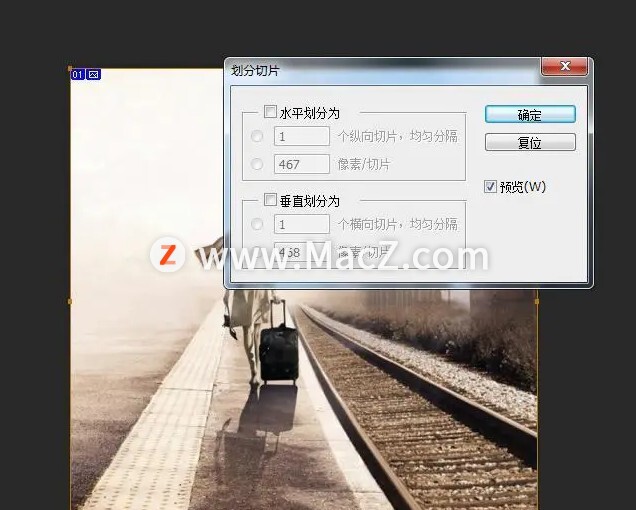
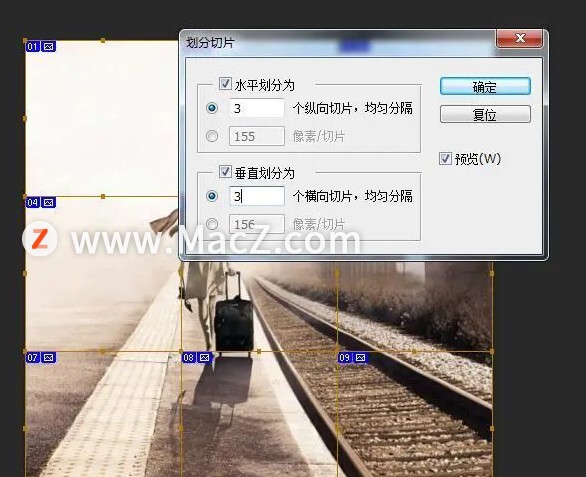
5.保存图片:文件----存储为Web所用格式,如下图所示:
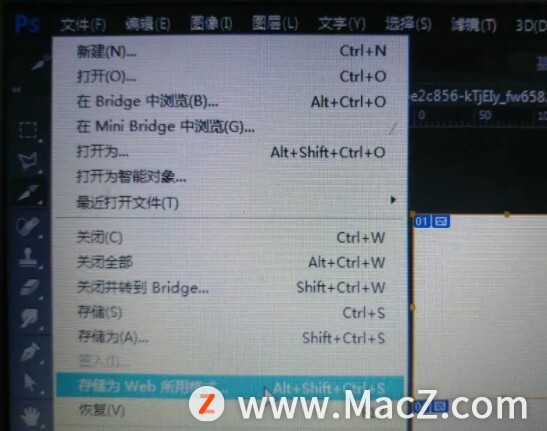
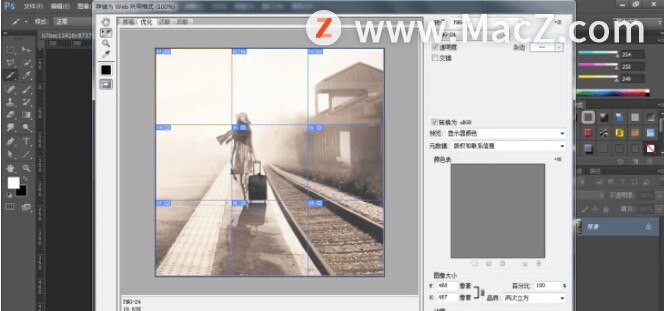
6.将文件夹放在某个你能找到的位置,文件名自己设置,格式选择仅限图像,如下图所示
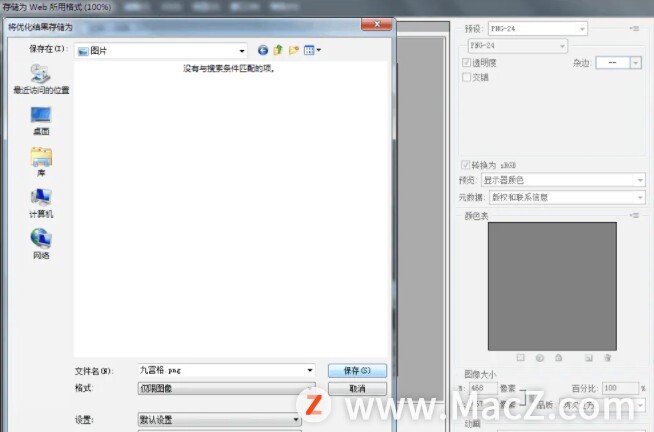
7.找到该文件夹。
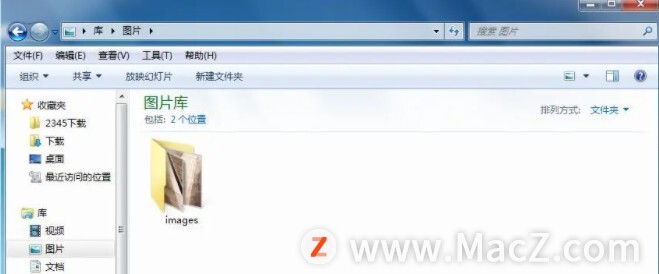
8.效果如下
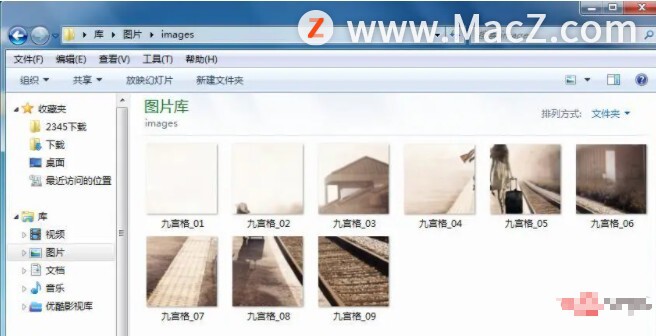
9.每张图片都有你设置的文件夹名字和顺序,发朋友圈根本不怕图片放错拼不成一张图。

以上就是如何使用ps把一张图片分成9张全部内容,希望对你有所帮助。
相关资讯
查看更多-

微信 iOS 8.0.56 正式版更新:抛弃 CallKit、图片查看界面改版、卡包更名
-

iPhone屏蔽陌生电话教程
-

AI大模型新突破:豆包上线图片理解功能,引领实用化浪潮
-

iOS 18 如何屏蔽系统更新?iOS 18 屏蔽系统更新教程
-

部分 iPhone 用户 升级iOS 18 后,照片应用无法保存编辑后图片
-

小红书宝贝教程批量发布与抖音作品批量隐藏技巧
-

uniapp打造多端社交圈活动组局小程序,源码搭建教程来袭!
-

iPhone 卡120帧教程
-

苹果 Siri 接入 ChatGPT AI 后能力突飞猛进:用户看图片 / 视频时可回答相关问题
-

小红书运营秘籍:如何高效批量管理虚拟账号与创意图片制作?
最新资讯
查看更多-

- 苹果 iPhone 应用精彩纷呈,iPad 用户望眼欲穿
- 2025-02-06 314
-

- 苹果官方发布指南:如何禁用 MacBook 自动开机功能
- 2025-02-05 301
-

- 苹果分享 macOS 15 Sequoia 技巧,Mac 启动行为由你掌控
- 2025-02-02 278
-

- 苹果首次公布AirPods固件升级攻略:共6步
- 2025-01-30 234
-

- 苹果 iPhone 用户禁用 Apple Intelligence 可释放最多 7GB 存储空间
- 2025-01-30 212
热门应用
查看更多-

- 快听小说 3.2.4
- 新闻阅读 | 83.4 MB
-

- 360漫画破解版全部免费看 1.0.0
- 漫画 | 222.73 MB
-

- 社团学姐在线观看下拉式漫画免费 1.0.0
- 漫画 | 222.73 MB
-

- 樱花漫画免费漫画在线入口页面 1.0.0
- 漫画 | 222.73 MB
-

- 亲子餐厅免费阅读 1.0.0
- 漫画 | 222.73 MB
-
 下载
下载
湘ICP备19005331号-4copyright?2018-2025
guofenkong.com 版权所有
果粉控是专业苹果设备信息查询平台
提供最新的IOS系统固件下载
相关APP应用及游戏下载,绿色无毒,下载速度快。
联系邮箱:guofenkong@163.com